AUTOcad绘图软件安装流程及相关注意事项
1、准备好一台自己熟悉的电脑和AUTOcad系列软件(个版本均可,具体可由网上获得,但是要注意与自己的电脑操作系统相匹配的版本),确保电脑能正常运转,操作系统为xp及win7以上系统。
2、首先明确自己的电脑安装的是什么系统,具体方法为:右键单击“我的电脑(计算机)图标——属性”即可看到自己电脑安装的是什么操作系统。如图所示,本人的pc操作系统是win7 32位操作系统。
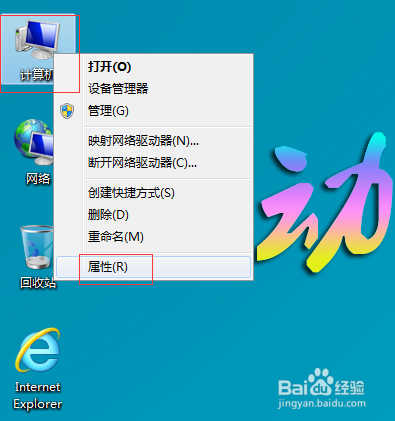
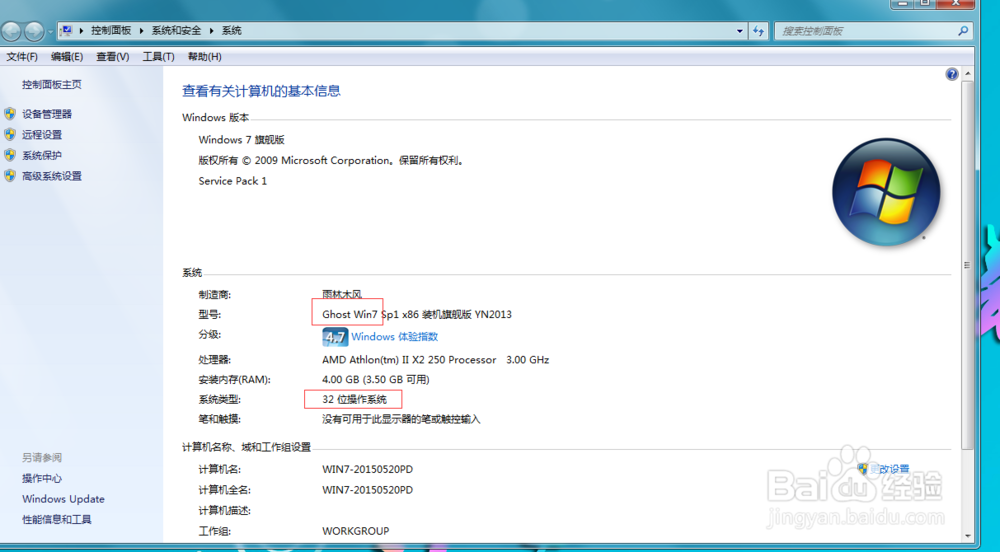
3、明确了自己pc的操作系统后,就是获得与之相匹配的AUTOcad软件,这里与各位明确一下:autocad软件自08版本后都有32位和64位之分,广大网友们一定要下载与自己操作系统相匹配的软件
4、明确了上述先决条件后,就开始着手安装软件了,本人这里演示的是cad2008版本。首先,在自己电脑除C盘外的任意一个盘符里新建一个文件夹,安装路径及文件夹名尽量不要包括中文汉字(我也不知道为什么,就是这样做是一个很好的习惯)

5、打开从某处获得的安装包,找到如图所示的图标,单击运行安装,然后出现初始化栏
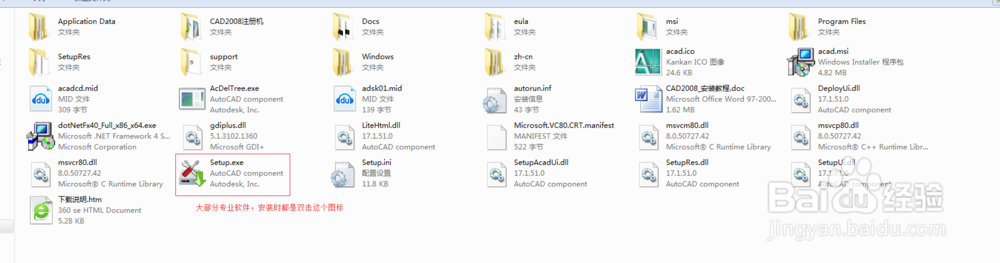

6、初始化完成之后,弹出如下图所示的对话框,选择“安装产品”。,然后单击“下一步”——“下一步”,如图所示:

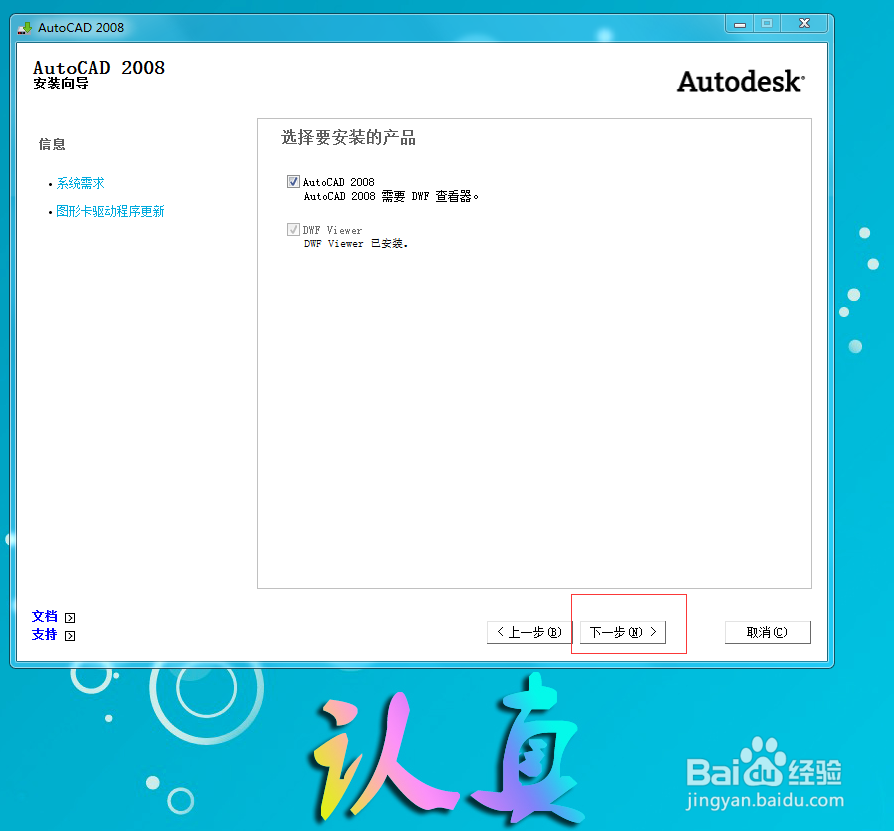
7、到如下图所示步骤时,就需各位注意了,国家选择“中国”,选择“我接受”,具体如下图。单击下一步后,弹出姓氏一栏,这里姓氏随便填,如下图
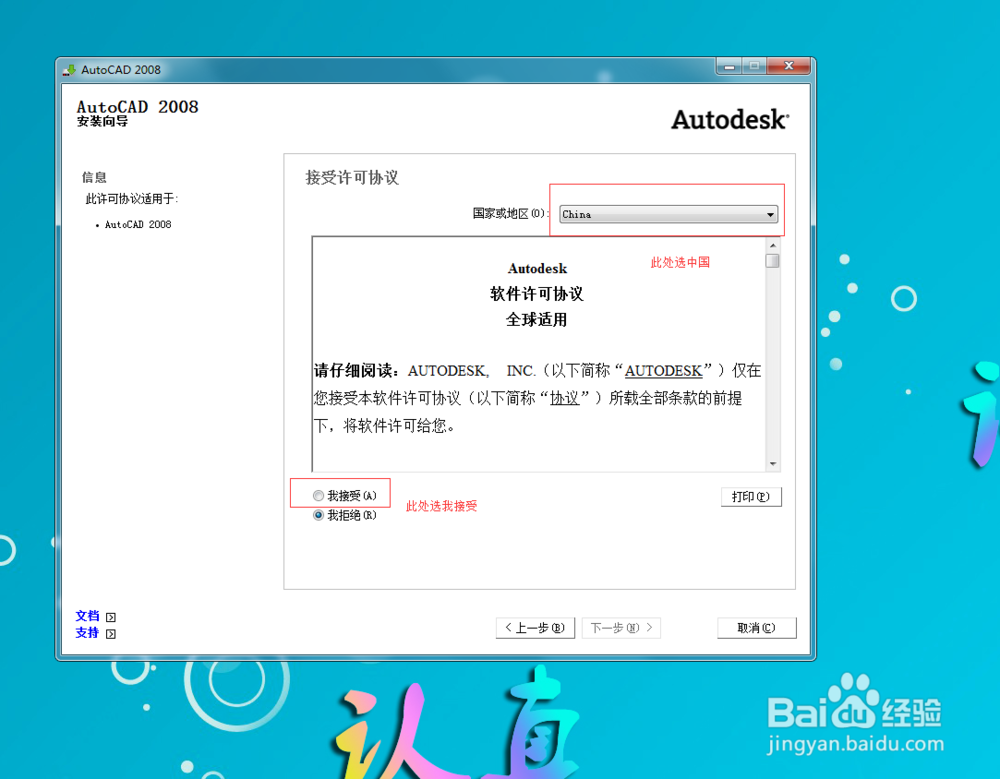
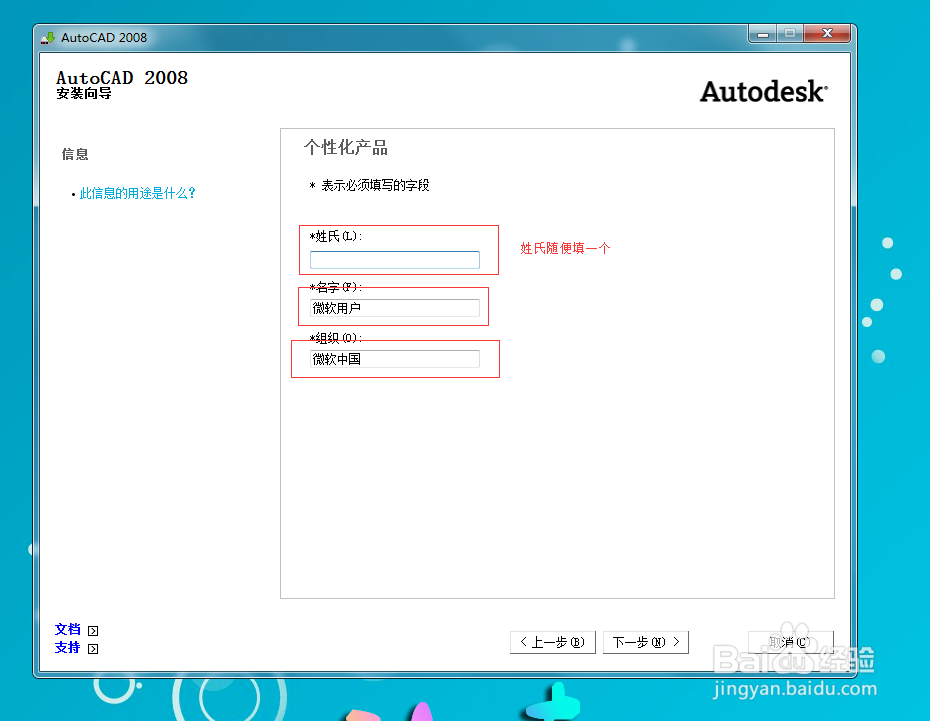
8、姓氏填完后,单击下一步,弹出有“配置”选项的对话框,此步骤很重要,具体如下图所示:
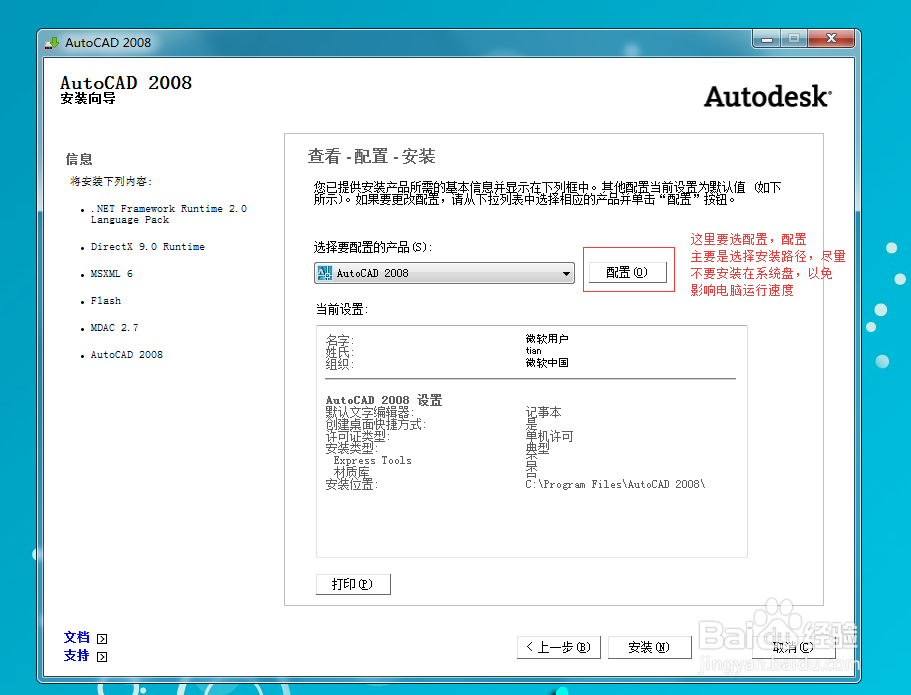
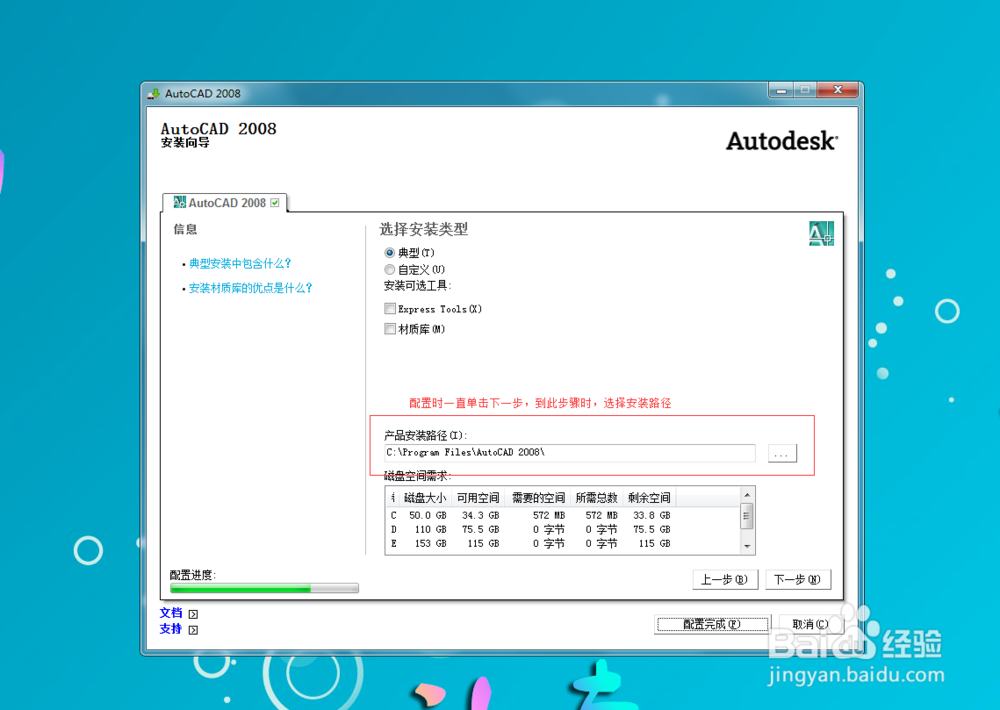
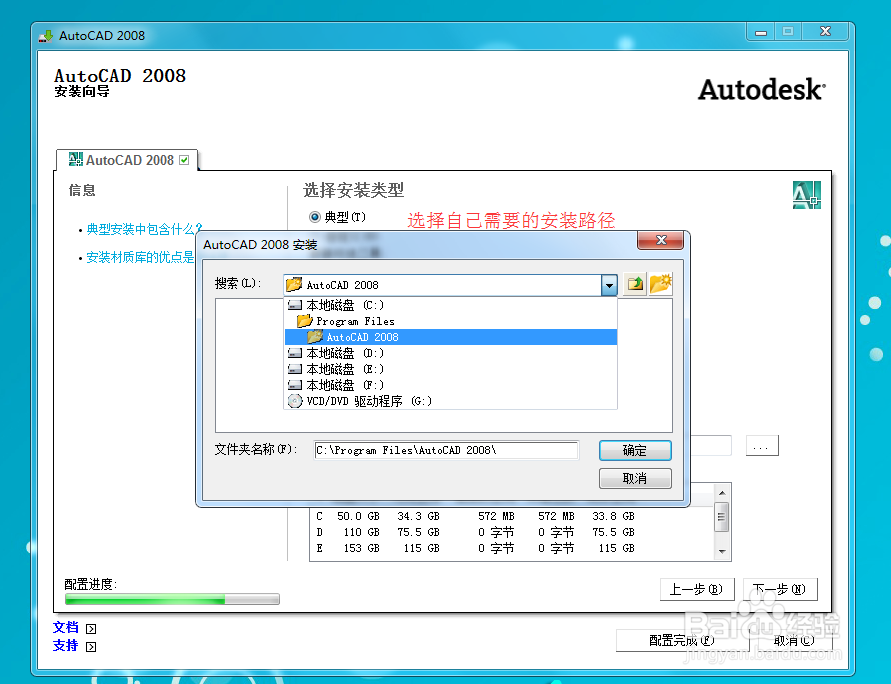
9、选择好自己需要的路径后,单击安装,然后等待安装完成即可,如下图所示:
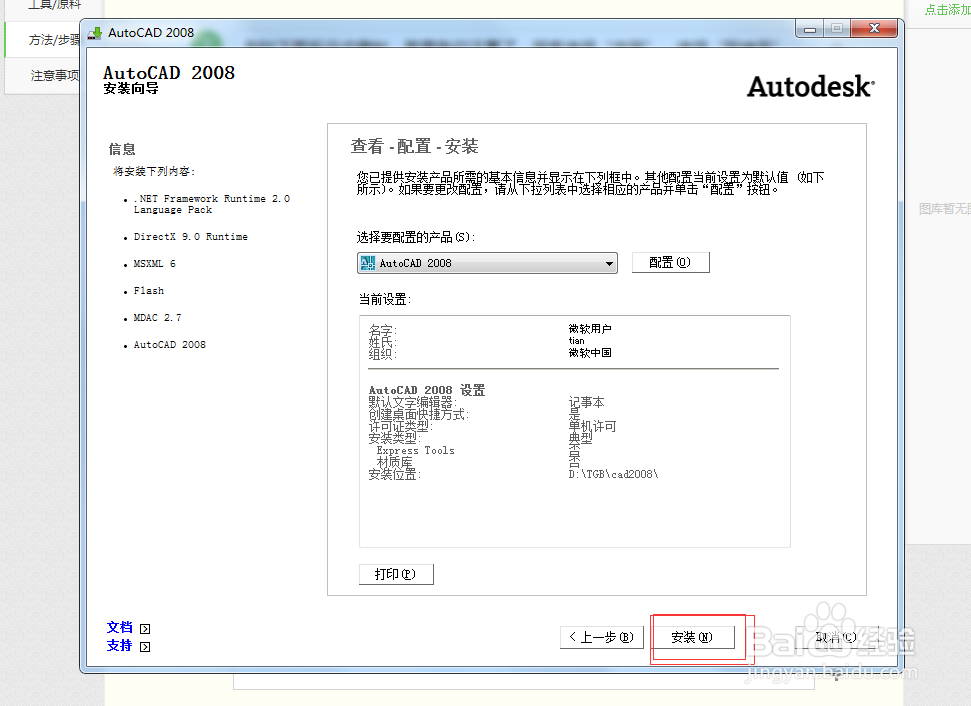

声明:本网站引用、摘录或转载内容仅供网站访问者交流或参考,不代表本站立场,如存在版权或非法内容,请联系站长删除,联系邮箱:site.kefu@qq.com。
阅读量:54
阅读量:110
阅读量:194
阅读量:137
阅读量:131